
发布时间:2016-08-04 19: 48: 51
任何一款程序,都有可以代替鼠标操作的快捷键,对于Mac用户来说,熟练运用快捷键不仅能够节省时间,提高工作效率,还有助于熟悉所使用的软件,可谓一举两得。ABBYY FineReader Pro for Mac作为一款优秀的OCR文字识别软件,也提供了一系列菜单命令快捷键,本文就为大家整理了FineReader Pro for Mac的一些快捷键,以列表的形式呈现给大家,以便大家更顺畅地使用这一版本。
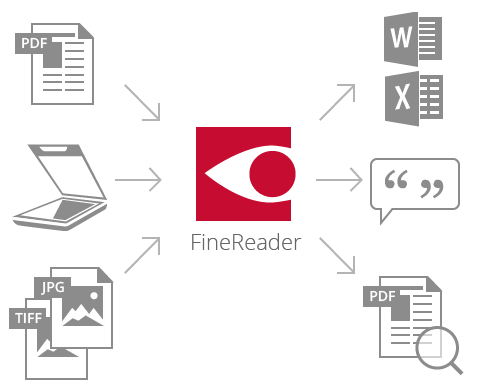
|
Command |
快捷键 |
|
隐藏 FineReader |
Command-H |
|
隐藏其他 |
Command-Option-H |
|
退出 FineReader |
Command-Q |
|
首项... |
Command-逗号(,) |
|
Command |
快捷键 |
|
新建… |
Command-N |
|
打开 FineReader 文档 |
Command-O |
|
导入图像... |
Command-Shift-O |
|
导出... |
Command-S |
|
保存 FineReader文档 |
Command-Shift-S |
|
关闭 |
Command-W |
|
Command |
快捷键 |
|
全选 |
Command-А |
|
复制 |
Command-С |
|
粘贴 |
Command-V |
|
剪切 |
Command-X |
|
撤销 |
Command-Z |
|
重做 |
Command-Shift-Z |
|
复制已识别的文本 |
Command-Shift-C |
|
删除页面... |
Command-Shift-Delete |
|
Command |
快捷键 |
|
页面 |
Command-Option-1 |
|
警告 |
Command-Option-2 |
|
显示检查器 |
Command-Option-I |
|
放大 |
Command-加号 (+) |
|
缩小 |
Command-连字符 (-) |
|
实际大小 |
Command-0 |
|
页面适应 |
Command-9 |
|
显示工具栏 |
Command-Option-T |
|
进入全屏 |
Command-Control-F |
|
Command |
快捷键 |
|
读取页面 |
Command-R |
|
读取所有页面 |
Command-Shift-R |
|
分析页面 |
Command-Y |
|
分析所有页面 |
Command-Shift-Y |
|
转至页面... |
Command-Option-G |
|
Command |
快捷键 |
|
分析区域 |
Command-Shift-Option-Y |
|
文本区域 |
Command-1 |
|
表格区域 |
Command-2 |
|
图片区域 |
Command-3 |
|
背景图像区域 |
Command-4 |
|
条码区域 |
Command-5 |
|
识别区域 |
Command-6 |
|
Command |
快捷键 |
|
小化 |
Command-M |
|
Command |
快捷键 |
|
删除分隔符 |
按住“Command”键,可以激活本工具,放开“Command”键,可以取消激活本工具。 |
|
更改分隔符方向 |
按住“Option”键,可以激活本工具,放开“Option”键,可以取消激活本工具。 |
|
Command |
快捷键 |
|
选择区域 |
按住“Command”键,可以激活本工具,放开“Command”键,可以取消激活本工具。 |
|
滚动显示图像 |
按住“空格”键,可以激活本工具,放开“空格”键,可以取消激活本工具。 |
|
Command |
快捷键 |
|
将某部分添加至区域 |
按住“Shift”键,可以激活本工具,放开“Shift”键,可以取消激活本工具。 |
|
删除区域的某部分 |
按住“Shift”和“Option”键,可以激活本工具, 放开“Shift”和“Option”键,可以取消激活本工具。 |
以上就是ABBYY FineReader Pro for Mac的重要快捷键,虽然不一定全部用得上,但能够熟练运用,必能大大提高工作效率。
更多关于ABBYY产品的快捷键教程,请点击访问ABBYY中文网站,了解更多。
展开阅读全文
︾
读者也喜欢这些内容:

OCR文字识别工具优点 OCR文字识别使用方法
随着科技的迅速发展,OCR文字识别技术发挥着日益重要的作用。它利用计算机视觉和深度学习算法,能够自动识别数据并提取图像或文档中的文本内容,将其转换为可编辑的文档,接下来就来带大家了解一下OCR文字识别工具优点,OCR文字识别使用方法。...
阅读全文 >
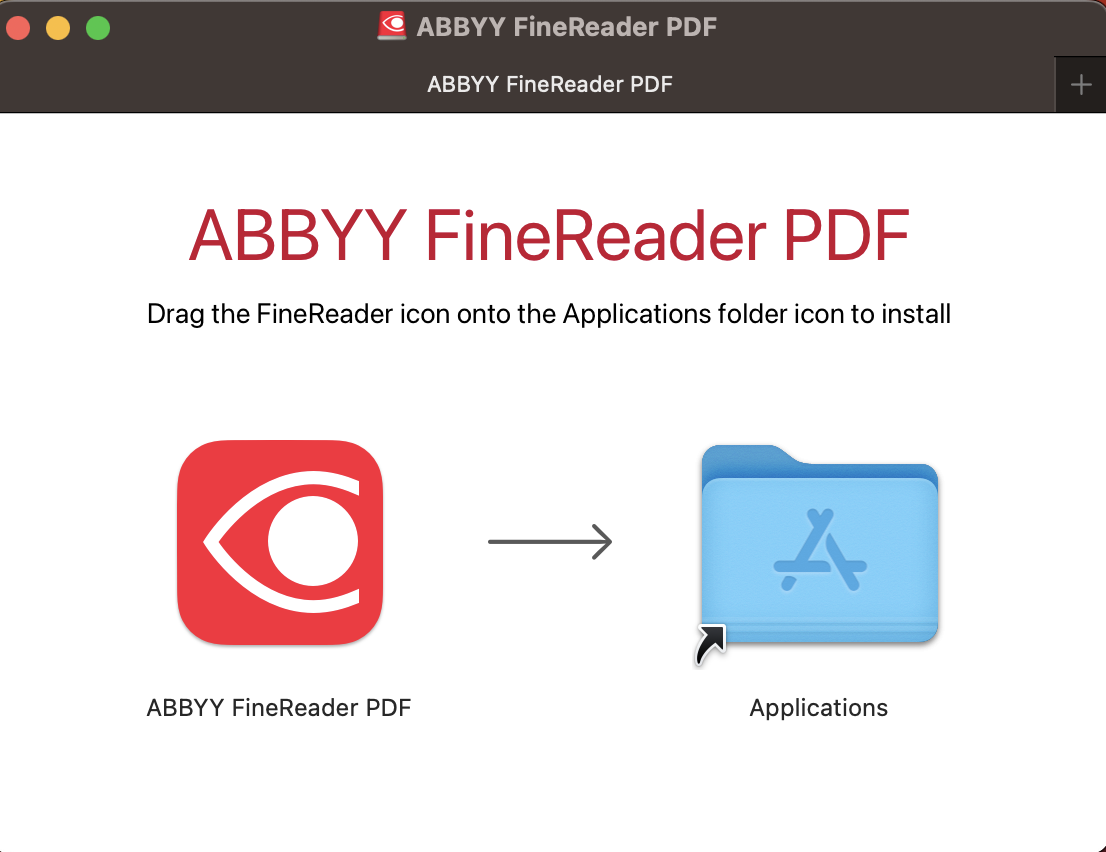
ABBYY FineReader PDF for Mac安装激活教程
ABBYY FineReader PDF for Mac是一款专业的OCR文字识别软件,能够数字化处理纸质文件和扫描件,便捷存储,检索快速可靠,方便在短期内反复使用和编辑文件,实现办工场所数字化。让您体验市场领先的基于人工智能 (AI) 的光学字符识别 (OCR) 技术所带来的准确性,并感受此技术处理文档的强大之处。下面就教大家安装和激活ABBYY FineReader PDF for Mac。...
阅读全文 >

几款常用的OCR文字识别软件
图片文字提取软件是什么呢?随着大家的办公需求的加大,现在已经有很多的办公软件出现了,那么,图片文字提取软件便是其中的一种,因为现在制作图片的要求也比较高,所以,在图片上加入文字也是很正常的事情,那么,怎么样才能够直接将图片中的文字提取出来呢?...
阅读全文 >

OCR图片文字识别是什么意思 OCR图片文字识别软件排行榜
随着科技的发展,OCR图片文字识别被广泛运用于办公中,但也有一些小伙伴对OCR图片识别不了解。今天小编就为大家介绍一下OCR图片文字识别是什么意思,OCR图片文字识别软件排行榜,感兴趣的话请继续看下去吧。...
阅读全文 >